Có nên cài win bằng USB không?
Với tình trạng các phần mềm liên tục cập nhật thì việc cài win cũng rất được người dùng quan tâm. Một trong những cách cài win phổ biến được nhiều người dùng nhất hiện nay là cài win bằng USB. Vậy, ưu nhược điểm của cách này ra sao và những phần mềm nào giúp bạn cài win bằng USB tốt nhất, hãy theo dõi ngay bài viết dưới đây! >> Có thể các bạn quan tâm đến dịch vụ sửa laptop chuyên nghiệp, uy tín!
Ưu điểm của việc cài win bằng USB
- Dễ dàng thực hiện, có thể di chuyển cài đặt cho nhiều thiết bị
- Dù máy tính chưa cho update windows mới thì với cách này bạn vẫn có thể thực hiện được
5 phần mềm cài win bằng USB thông dụng nhất
-
Phần mềm Windows 7 USB/DVD Download Tool
Windows 7 USB/DVD Download Tool là một phần mềm cho phép bạn tạo các file Boot hỗ trợ cài Win bằng USB với khá nhiều công cụ tiện ích trong trường hợp bạn không có đĩa cài đặt hệ điều hành.
Đặc biệt với hệ điều hành này các bạn sẽ dễ dàng cài Win 7 chỉ với một số thao tác đơn giản, nhanh chóng. Khi sử dụng phần mềm, bạn cần phải cài NET Framework 2.0 trở lên, USB có dung lượng lưu trữ 4GB, chip Pentium trở lên, 500MB ổ cứng là được.
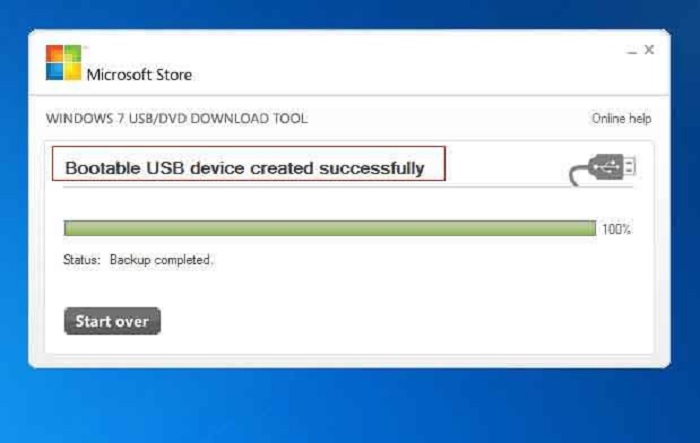
Ưu điểm: có tốc độ nhanh hơn rất nhiều so với DVD, hỗ trợ các phần mềm tạo ổ đĩa ảo để mount file ISO ra USB hoặc người dùng cũng có thể giải nén ISO sau đó sao chép vào USB để cài đặt.
Nhược điểm: phần mềm cài win qua USB này chỉ sử dụng để cài win 7 mà thôi.
-
Phần mềm Rufus
Phần mềm cài win bằng USB tiếp theo là Rufus. Đây là phần mềm khá hữu ích khi bạn muốn tạo đĩa USB cài đặt từ ISO Boot hay khi bạn cần firmware khác từ hệ điều hành DOS. Ngoài ra phần mềm còn cung cấp các tùy chọn nâng cao như chọn danh sách ổ cứng USB và thêm khắc phục cho BIOS cũ, phù hợp với nhu cầu trong việc định dạng ổ đĩa USB và tạo ổ đĩa khởi động nhanh chóng.

Một ưu điểm nữa của phần mềm cài win usb Rufus là khi bạn thực hiện các nhiệm vụ định dạng sẽ không xảy ra lỗi và tiêu tốn ít tài nguyên hệ thống. Đây có thể nói là ưu điểm mà không phải ở phần mềm nào cũng có.
-
Phần mềm Hiren BootCD
Đây là phần mềm cài win từ USB tiếp theo được khởi tạo chuyên sử dụng để cài Win 7 thông qua USB. Hiren BootCD được dùng một cách khá phổ biến cho việc tạo đĩa CD khởi động hệ thống. Ngoài việc chính dùng để cài Win thì phần mềm được tích hợp một số chức năng hỗ trợ như giúp đo hiệu năng các hệ thống, hỗ theo dõi việc phân vùng diện rộng…
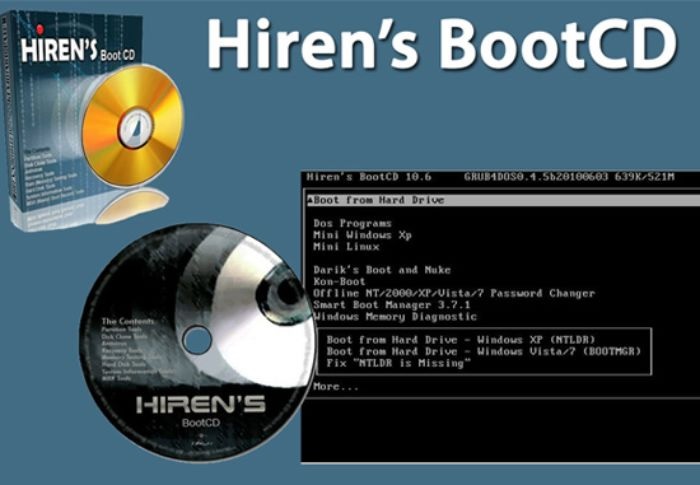
Bên cạnh đó, phần mềm Hiren BootCD còn làm nhiệm vụ sao chép đĩa và công cụ hình ảnh, công cụ phục hồi dữ liệu, công cụ MBR, công cụ BIOS, cực kỳ hữu ích.
-
Phần mềm WinToFlash
Đây là phần mềm tạo Boot cài Win bằng USB có vai trò hỗ trợ bạn sử dụng từ Windows XP tới Win 8, có thể tạo Boot cài Win 7 trực tiếp thông qua USB một cách dễ dàng, nhanh chóng.
Phần mềm WinToFlash được thiết lập bao gồm 2 chế độ sử dụng cho người dùng cơ bản và nâng cao. Đó là:
- Chế độ Wizard Mode: chế độ đối với người dùng cơ bản
- Advanced mode: chế độ với người dùng nâng cao
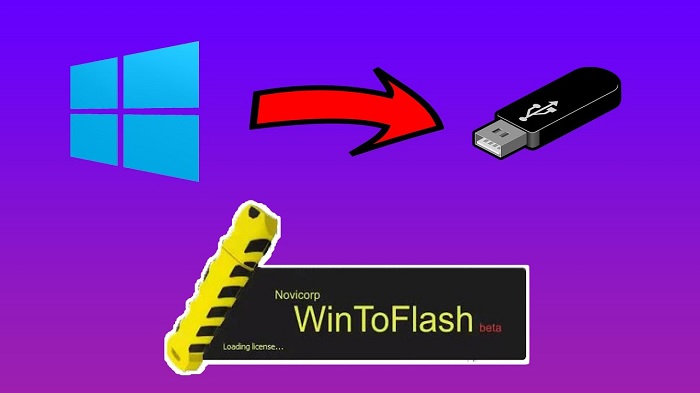
Lưu ý: Trong quá trình cài đặt phần mềm cài win trên usb này có thể bạn sẽ gặp các trang quảng cáo chứa nhiều nội dung không phù hợp, nên nhất định không ấn vào để tránh ảnh hưởng tới quá trình thiết lập và sử dụng phần mềm.
-
Phần mềm Koala
Phần mềm Koala có thể nói là một phần mềm cài win bằng USB cực kỳ tiện ích, hỗ trợ cho bạn các công cụ hoàn hảo cần thiết cho việc tạo Boot và cài Win 7 bằng USB một cách nhanh và tiện lợi.
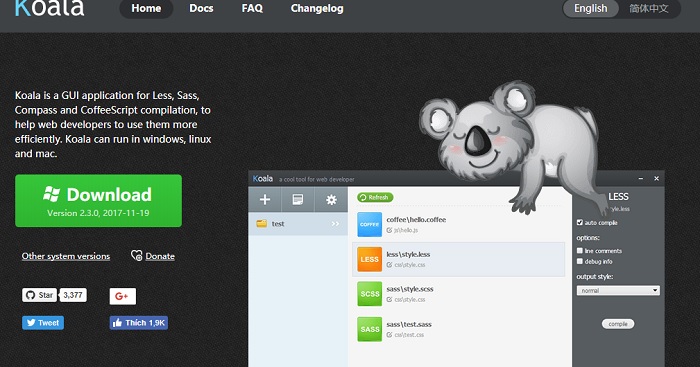
Tuy nhiên, bạn sẽ chỉ có thể sao chép các tệp tin từ ổ đĩa. Và không hỗ trợ cho các file ảnh ISO và các thư mục, nhưng đổi lại bạn có thể sử dụng các phần mềm đĩa ảo khác để mount các file ISO. Tiếp theo đó bạn chỉ cần sử dụng USB cắm vào máy và Scan để thực hiện quét hai nguồn Source và Destination phục vụ cho việc tạo Boot cài Win USB trên máy tính của bạn. Sau đó bạn ấn Start để tiến hành tạo file cài Win bằng USB như lúc đầu là được.
Mong rằng với những phần mềm được chia sẻ trên đây các bạn có thể cài win bằng USB thành công!
Bệnh viện Công nghệ 88 - Đơn vị sửa chữa uy tín Hà Nội
Cẩn Thận - Tận Tâm - Chuyên Nghiệp
***
Website: http://benhviencongnghe88.vn/
Địa chỉ:
Trung tâm bảo hành 1
40 Trần Đại Nghĩa - Hai Bà Trưng - Hà Nội (024.7106.9999 số máy lẻ 310)
Trung tâm bảo hành 2
117 Lương Thế Vinh - Thanh Xuân - Hà Nội (024.7106.9999 số máy lẻ 311)
Trung tâm bảo hành 3
135 Chùa Láng - Đống Đa - Hà Nội (024.7106.9999 số máy lẻ 312)
Trung tâm bảo hành 4
106 Hồ Tùng Mậu - Cầu Giấy - Hà Nội (024.7106.9999 số máy lẻ 313)
Trung tâm bảo hành 5
63 Nguyễn Thiện Thuật - Quận 3 - TP HCM (024.7106.9999 số máy lẻ 225)
Trung tâm bảo hành 6
817A Kha Vạn Cân, P. Linh Tây, Q. Thủ Đức (024.7106.9999 số máy lẻ 410)
- Bật mí 3 cách sửa micro trên laptop Win 10 mà có thể bạn chưa biết!
- Bật mí cách cài Win Asus nhanh chóng, hiệu quả nhất
- Bật mí cách cài Win 7 trên Win 10 nhanh chóng
- Những điều về cài Win bằng CMD mà bạn nên biết
- Tất tần tật về cài Windows XP mà có thể bạn chưa biết
- Tại sao nên cài Win 10 từ Win 7? Cần lưu ý những gì khi cài đặt?
- Mẹo cài Win bằng thẻ nhớ cực nhanh chóng
- Bật mí về cài Win chuẩn Legacy mà có thể bạn chưa biết
- Cách cài win bằng file ISO chi tiết cực nhanh chóng, hiệu quả!
Bài viết liên quan
-
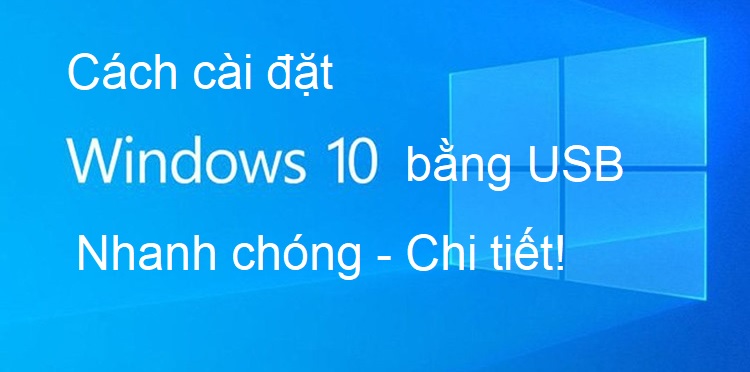 Hướng dẫn chi tiết cài win 10 bằng USB cực đơn giản!
29-07-2022, 12:02 pm
Hướng dẫn chi tiết cài win 10 bằng USB cực đơn giản!
29-07-2022, 12:02 pm
-
 Cài win không nhận ổ cứng do đâu! Hướng dẫn cách khắc phục nhanh, hiệu quả nhất!
29-07-2022, 9:42 am
Cài win không nhận ổ cứng do đâu! Hướng dẫn cách khắc phục nhanh, hiệu quả nhất!
29-07-2022, 9:42 am
-
 Hướng dẫn cài Win bằng WinToHDD mà không cần đĩa DVD và USB
23-07-2022, 5:11 pm
Hướng dẫn cài Win bằng WinToHDD mà không cần đĩa DVD và USB
23-07-2022, 5:11 pm
-
 Hướng dẫn cài Win 10 từ ổ cứng nhanh chóng, dễ áp dụng
23-07-2022, 4:05 pm
Hướng dẫn cài Win 10 từ ổ cứng nhanh chóng, dễ áp dụng
23-07-2022, 4:05 pm
-
 Cụ thể cách cài win 7 không cần USB cực đơn giản chỉ với vài bước!
23-07-2022, 11:29 am
Cụ thể cách cài win 7 không cần USB cực đơn giản chỉ với vài bước!
23-07-2022, 11:29 am
-
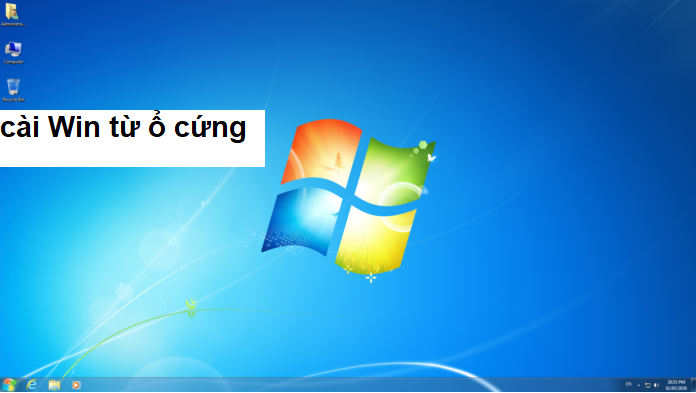 Hướng dẫn cài Win từ ổ cứng nhanh chóng không cần dùng USB
23-07-2022, 11:14 am
Hướng dẫn cài Win từ ổ cứng nhanh chóng không cần dùng USB
23-07-2022, 11:14 am
-
 Hướng dẫn chi tiết cài win không cần USB đơn giản, ai cũng làm được!
23-07-2022, 8:47 am
Hướng dẫn chi tiết cài win không cần USB đơn giản, ai cũng làm được!
23-07-2022, 8:47 am
-
 3 cách cài win 11 không cần USB chi tiết, an toàn cho “gà mờ công nghệ”!
23-07-2022, 8:40 am
3 cách cài win 11 không cần USB chi tiết, an toàn cho “gà mờ công nghệ”!
23-07-2022, 8:40 am
-
 Chi tiết 3 cách cài win 10 không cần USB đơn giản và cực an toàn, ai cũng làm được!
22-07-2022, 5:56 pm
Chi tiết 3 cách cài win 10 không cần USB đơn giản và cực an toàn, ai cũng làm được!
22-07-2022, 5:56 pm
-
 Hướng dẫn cách cài win 10 online nhanh chóng, dễ dàng
21-07-2022, 9:12 am
Hướng dẫn cách cài win 10 online nhanh chóng, dễ dàng
21-07-2022, 9:12 am




